fengniao.com. All rights reserved . 北京蜂鸟映像电子商务有限公司(蜂鸟网 FENGNIAO.COM)版权所有
京ICP证 150110号 京ICP备 15000193号-2
违法和未成年人不良信息举报电话: 13001052615
举报邮箱: fengniao@fengniao.com
夜景是一个许多朋友在拍摄照片中比较喜爱的题材,主要还是因为许多爱好者跟我一样都在白天要工作,希望在晚上也能享受一下拍照的乐趣。但夜景始终存在很多不确定因素让夜景的拍摄又与白天的拍摄存在一定的不同。在开始调整照片前,我希望通过一个较为简短的分析来让许多对夜景拍摄有疑问的爱好者能有一个初步的了解。
从光线的角度出发夜景因为拍摄时点太阳的光线已经不再是最强的光源亦或者说太阳或者月亮的光线虽然是照片曝光的主要来源,但是复杂的街灯、霓虹灯、楼宇的装饰灯光也会在照片的拍摄中参与其中。而不同的灯带会带来不同的色温效果,这也是许多身边的朋友在拍摄夜景的过程中极易碰到的问题。如何利用和回避这个问题将是夜景调整的关键。
这是一张华灯初上时刻拍摄的照片,主要光源来在于太阳的余晖,市区灯光丰富了城市的色彩。现在就开始对照片进行调整。
1、将照片在PS中打开,首先在camera raw中调整。
照片整体偏蓝,对色温进行适当调整并适当压暗高光提亮暗部丰富照片整体细节。
2、照片导入Photoshop建立调整图层,调整照片对比度。
3、建立调整图层-可选颜色图层对道路车流的色彩进行调整,适当调整红色和黄色,减少色彩中的红色部分。
4、建立调整图层对天空的蓝色进行进一步的调整,增加蓝色的饱和度来实现蓝色与金色的对比关系。
5、最终建立调整图层饱和度图层,对饱和度进行调整,调整到自己喜欢的饱和度。这里没有做太多的说明主要是因为有些人喜欢照片鲜艳点,有些人又喜欢照片相对不是那么艳丽。
最终效果就见仁见智了。
键盘也能翻页,试试“← →”键
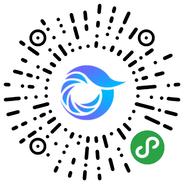
打开微信,点击底部的“发现”,使用
“扫一扫”即可将网页分享至朋友圈。